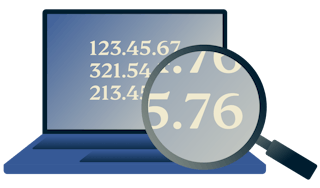- Home
- 自分のIPを確認する
- ポート番号
自分のポート番号の見つけ方
アプリへのアクセスを許可するか、ファイアウォールプロトコルを設定するかに関わらず、ネットワークのポート番号は、さまざまなサイトやサービスにオンラインでアクセスできるようにするものです。
ポートを見つけたい場合は、まずルーターのIPアドレスを知る必要があります。そこからポート番号を確認することができます。
ポート番号を確認するには、以下の3ステップガイドに従ってください。

Windowsで自分のポート番号を確認する方法
コマンドプロンプトを開きます
ipconfigと入力します
次にnetstat -aと入力して異なるポート番号のリストを表示します
Macで自分のポート番号を確認する方法
システム環境設定を起動します
ネットワーク > 詳細設定を開きます
ポートスキャンタブをクリックし、スキャンしたいIPアドレスを入力
注意:新しいOS Xのリリースでは、Spotlightからのみポートスキャン機能にアクセスすることができます。

ポート番号とは?
ポート番号は、サーバーに転送される特定のメッセージを識別するために使用されます。サービスの種類に応じてUDPかTCPの2つの異なるポートのいずれかに関連付けられます。
UDPポートとTCPポートの違いとは?
TCPポート:Transmission Control Protocolの略で、この方法ではデータを送信する前に接続を確立するため、一般的に信頼性が高くなります。
UDPポート:User Datagram Protocol の略で、この方法では、最初に接続を確立せずにデータパケットを送信します。
ポート番号を確認する必要性とは?
特定のソフトウェアが異なるタイプのポートを使用している場合があるため、ポート番号をスキャンすることでファイアウォールを設定したり、アプリに特定の許可を与えたりする際に役立ちます。

また、同じアプリケーションに対して複数のポートを同時に見ることも可能です。例えばVPNは、複数のポートを同時に使用することが知られています。
一般的なポート番号
ポートの種類についての詳細な情報が必要ですか?ここに、Windowsの共通ポート番号リストがあります。Macユーザーは、Appleの共通ポート番号リストをご確認ください。